如何把文件复制到另一个文件夹 Windows中如何快速移动文件到其他文件夹
更新时间:2023-11-10 15:44:10作者:xiaoliu
如何把文件复制到另一个文件夹,在Windows操作系统中,我们经常需要将文件从一个文件夹复制到另一个文件夹,无论是为了备份重要文件,还是为了整理文件夹结构,都需要掌握快速移动文件的方法。在这篇文章中我们将介绍如何在Windows中快速将文件复制到其他文件夹的技巧和步骤。无论是通过鼠标拖拽还是使用快捷键,我们将为您提供详细的操作指南,让文件复制变得简单高效。让我们一起来了解吧!
步骤如下:
1.先介绍要移动的文件和目标文件夹在同一盘符的操作方法:
例如:要把文件“a”移动到文件夹“b”中:
1、先用鼠标左键单击文件a,注意不要松开鼠标左键。一直按住(此时a文件变成蓝色)。
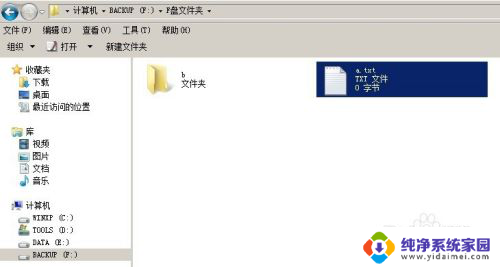
2、按住鼠标左键的同时移动鼠标指针,让鼠标指针指向文件夹b(此时文件夹b也变成蓝色)。
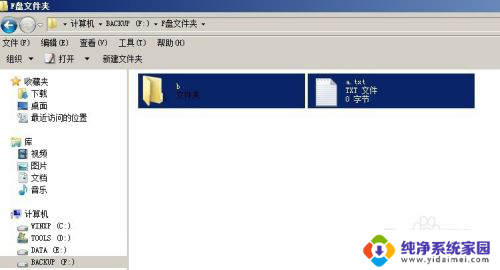
3、松开鼠标,你就会发现,文件a已经移动到文件夹b中了。
同理,如果想把一个文件夹移动到另一个文件夹中也是同样方法。
以上就是关于如何将文件复制到另一个文件夹的全部内容,如果您遇到相同的情况,您可以按照以上方法解决。
如何把文件复制到另一个文件夹 Windows中如何快速移动文件到其他文件夹相关教程
- 怎么把文件夹中的文件移动到另一个文件夹 Windows如何快速移动文件到其他文件夹
- 电脑如何移动文件到另一个文件夹 Windows中如何快速移动文件到其他文件夹
- 怎么将一个文件夹里的文件移到另一个文件夹 如何把文件移到另一个文件夹
- 如何将文件移动到另一个文件夹中 文件如何移动到另一个文件夹
- 文件复制粘贴到另一个文件 文件复制到另一个文件夹
- 一个文件怎么移动到另一个文件 怎样把文件移动到另一个文件夹
- 怎么转移文件夹到另一个文件夹 文件移动到另一个文件夹的步骤
- windows 移动文件 Windows 10如何移动文件夹到其他位置
- 怎样移动文件夹里的文件位置 文件夹中的文件如何移动
- 如何把文件夹中文件名称制成excel 快速导出文件夹文件名到Excel
- 笔记本开机按f1才能开机 电脑每次启动都要按F1怎么解决
- 电脑打印机怎么设置默认打印机 怎么在电脑上设置默认打印机
- windows取消pin登录 如何关闭Windows 10开机PIN码
- 刚刚删除的应用怎么恢复 安卓手机卸载应用后怎么恢复
- word用户名怎么改 Word用户名怎么改
- 电脑宽带错误651是怎么回事 宽带连接出现651错误怎么办